Como un formato de "contenedor" o "envoltura" que admite varios flujos diferentes de "esencia" codificada, MXF es un formato de archivo para el intercambio de material de programa entre servidores, transmisores de cinta y archivos digitales, utilizado principalmente en la cadena de producción, edición, distribución y almacenamiento de medios. MXF está en proceso de evolución de estándar a implementación. La amplitud del estándar puede generar problemas de interoperabilidad ya que los proveedores implementan diferentes partes del estándar.
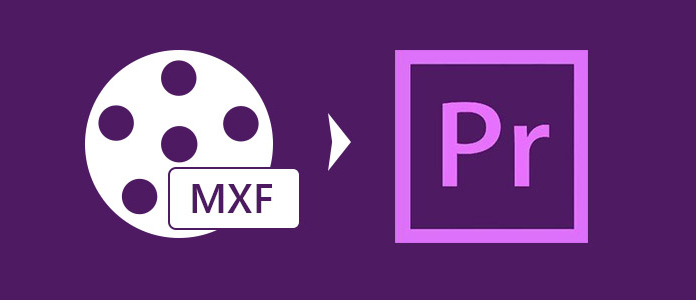
Como Panasonic DVCPRO P2 MXF, Sony XDCAM MXF y Canon XF MXF, todos tienen su propio sabor y son compatibles con varias aplicaciones de software de edición de video diferentes. Para manejar la limitación de admitir el formato de archivo MXF para múltiples aplicaciones de software de edición de video, necesitamos usar el software de transcodificación profesional para convertir el formato MXF a formatos compatibles con software de edición de video como MPEG-2, MP4, WMV, AVI, MOV y MPG. Aunque Adobe afirma que su Premiere Pro es compatible con el formato MXF, el archivo Panasonic AG-HPX250 P2 HD MXF no es muy compatible con Adobe Premiere Pro. Deberíamos convertir el archivo MXF a Adobe Premiere Pro MPEG-2 para una mejor edición.
Aiseesoft MXF Converter es el software de transcodificación MXF profesional y versátil, que también incluye la potente función de edición de video. Entonces, sobre cómo convertir MXF a Adobe Premiere Pro MPEG-2, esta guía le indicará el proceso operativo detallado con Aiseesoft MXF to Adobe Premiere Pro Converter.
Paso 1 Iniciar Video Converter Ultimate
Descargue Aiseesoft MXF to Adobe Premiere Pro Converter e instálelo. Haga doble clic en el icono de inicio rápido para iniciar el programa.
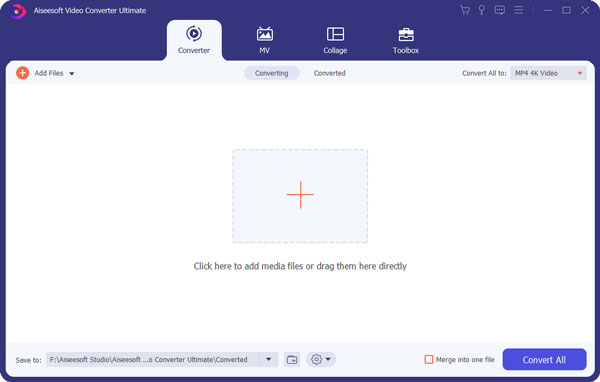
Paso 2 Agregar archivo MXF al programa
Haga clic en el botón "Agregar archivo" para agregar su archivo MXF al programa y obtenga una vista previa del efecto de su archivo fuente en la ventana de vista previa a la derecha de la interfaz principal. Por supuesto, puede tomar una instantánea de su imagen favorita desde la ventana de vista previa para capturar la belleza.
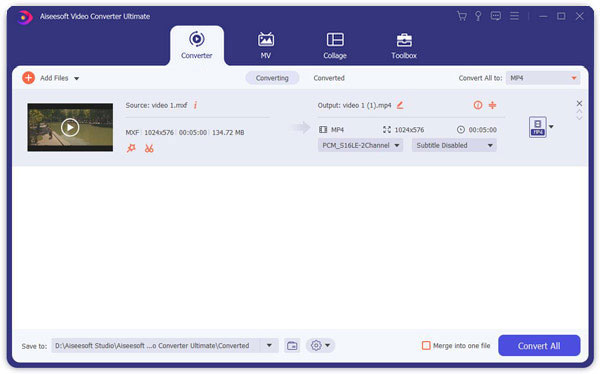
Paso 3 Elija el MPEG-2 como formato de salida
En la parte inferior de la interfaz principal, haga clic en el botón desplegable "Perfil" para seleccionar "Adobe Premiere Pro MPEG-2" como formato de salida.

Paso 4 Definir la configuración de salida
Para obtener una mejor calidad de video y audio, puede definir la configuración de salida en la ventana "Configuración". Hay varios perfiles para configurar, como Codificador de video, Velocidad de fotogramas, Velocidad de bits de video, Resolución y Codificador de audio, Frecuencia de muestreo, Canales, Velocidad de bits de audio.
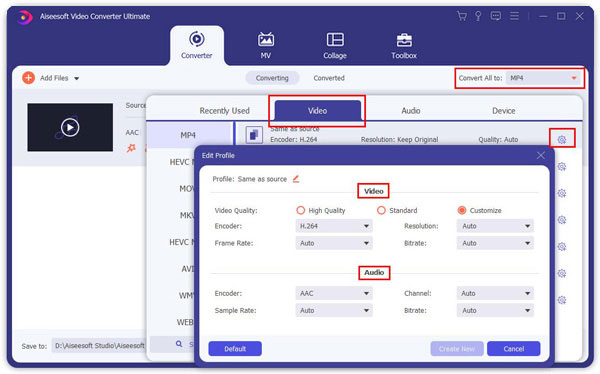
Paso 5 Edite su archivo MXF con 3D, recorte, marca de agua y función de efectos
Abra la ventana Editar haciendo clic en el botón "Editar", puede recortar el marco de las grabaciones para eliminar los bordes no deseados, agregar una marca de agua de texto/imagen y ajustar el efecto de video para obtener el efecto visual perfecto. También puede recortar los segmentos de video en la ventana "Clip".
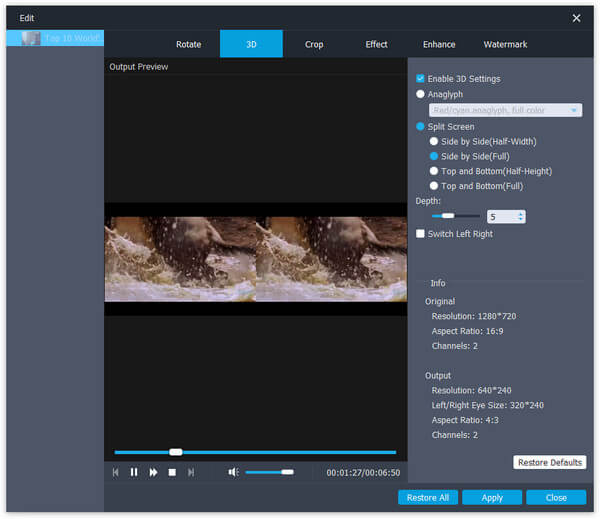
Paso 6 Comience a convertir el archivo MXF a Adobe Premiere Pro MPEG-2
Después de que finalice todo el proceso, puede hacer clic en el botón "Convertir" y comenzar a convertir el archivo MXF a Adobe Premiere Pro MPEG-2. Además de Adobe Premiere Pro MPEG-2, también puede convertir MXF a MOVAVI, ASF y otros formatos de salida de video/audio que necesite.